개요:
비밀번호없이 iPhone을 재설정하는 방법에 관해서는 3 가지 방법을 선택할 수 있습니다. iTunes, iCloud 또는 타사 소프트웨어를 사용하여 iPhone 암호를 제거하고 iPhone 데이터를 지울 수 있습니다.
비밀번호없이 iPhone을 재설정해야 하는 경우
아래 상황에서는 암호없이 iPhone, iPad 또는 iPod touch에서 공장 초기화를 수행해야 할 수 있습니다.
- iPhone 암호를 잊어버리고 잘못된 암호를 너무 많이 입력하면 iPhone이 비활성화됩니다 .
- 암호를 사용하지 않고 암호로 잠긴 iPhone에 들어가고 싶습니다.
- 판매하려는 기기의 비밀번호를 잊어 버렸습니다.
- 죽음의 검은 화면과 같은 일부 문제를 수정합니다.
이러한 상황에서 유일한 방법은 암호없이 iPhone을 재설정하는 것입니다. 이렇게하면 장치에서 iPhone 암호를 포함한 모든 것을 제거할 수 있습니다. 이것이 원하는 경우 아래 지침에 따라 암호없이 iPhone을 초기화하십시오.
비밀번호없이 iPhone을 초기화하는 방법
- 공장 초기화 후 iPhone을 계속 사용하려면 Apple ID와 암호를 기억해야합니다. iPhone을 재설정하면 잠금 화면 암호는 제거되지만 Apple ID 또는 iCloud 암호는 제거되지 않습니다. 따라서 기기를 재설정한 후 iCloud 또는 iTunes 백업에서 기기를 설정하거나 데이터를 복원하려면 iCloud 정보가 여전히 필요합니다.
- iPhone 암호를 잊어버리기 전에 iPhone을 백업하지 않았다면 재설정으로 지워진 데이터를 복구할 방법을 찾을 수 없습니다.
이제 아래 방법 중 하나를 선택하여 비밀번호없이 iPhone을 재설정하십시오.
방법 1. 타사 소프트웨어를 사용하여 비밀번호없이 iPhone을 재설정하는 방법
암호없이 iPhone을 재설정하는 가장 빠른 방법을 찾고 있다면 이 전문 iPhone 잠금 해제 프로그램 인 EaseUS MobiUnlock이 적합합니다! iPhone 암호를 잊어 버려 기기에서 암호를 제거하려는 경우 유용합니다. 도구를 사용하여 iPhone 잠금을 해제하면 모든 데이터가 지워지고 장치 재설정 목표가 달성됩니다. 데이터 손실을 원하지 않는다면 미리 iPhone 을 백업하는 것을 잊지 마십시오 . 그런 다음 아래 지침에 따라 암호없이 iPhone을 재설정할 수 있습니다.
1 단계. iPhone 또는 iPad를 PC에 연결하고 EaseUS MobiUnlock을 실행합니다. 계속하려면 "시작"을 클릭하십시오.

2 단계. 장치에 대한 최신 버전의 펌웨어를 다운로드한 다음 "펌웨어 다운로드"를 클릭합니다. (이전에 컴퓨터에 펌웨어를 다운로드한 경우 기존 패키지를 대신 선택하십시오.)

3 단계. 그런 다음 "펌웨어 확인"를 클릭하십시오.

4 단계. 확인 프로세스가 완료되면 "잠금 해제"를 클릭합니다. 새 팝업 경고 창에서 필요한 정보를 입력하고 "잠금 해제"를 다시 클릭합니다.

5 단계. 이 프로그램이 장치를 재설정하고 지울 때까지 기다립니다. 이후에는 비밀번호를 입력하지 않고도 장치에 다시 액세스할 수 있습니다.

방법 2. iTunes를 사용하여 비밀번호없이 iPhone을 초기화하는 방법
iTunes는 공식적으로 중단되었지만 이전처럼 계속 사용할 수 있습니다. 비밀번호없이 iPhone을 재설정하는 경우 기기를 복구 모드로 설정하는 한 iTunes가 도움이됩니다. 복구 모드는 iOS 운영 체제를 복원할 수 있는 기능입니다. iTunes를 사용하여 iPhone을 재설정하면 iTunes가 iPhone에 최신 iOS를 다운로드하고 다시 설치한 다음 장치가 재설정됩니다.
iTunes를 사용하여 암호없이 iPhone을 재설정하려면 :
1 단계. 컴퓨터에 최신 버전의 iTunes를 다운로드하여 설치합니다.
2 단계. iPhone에서 복구 모드를 입력하십시오.
- iPhone 8/8 Plus 및 이후 모델 : 전원 끄기 슬라이더가 나타날 때까지 전원 버튼과 볼륨 버튼 중 하나를 길게 누릅니다. 슬라이더를 토글하여 iPhone을 끕니다. 전원 버튼을 길게 누르고 장치를 컴퓨터에 연결합니다. iPhone이 복구 모드 화면으로 바뀔 때까지 버튼을 계속 누르고 있습니다.
- iPhone 7/7 Plus : 슬라이더가 보일 때까지 전원 버튼을 길게 누릅니다. 슬라이더를 토글하여 iPhone을 끕니다. 볼륨 작게 버튼을 길게 누르고 장치를 컴퓨터에 연결합니다. 복구 모드 화면이 나타날 때까지 버튼을 계속 누르고 있습니다.
3 단계 . iPhone을 복원합니다.
이제 iTunes에서 "iPhone 'iPhone 이름'에 문제가 있어 업데이트 또는 복원이 필요합니다."라는 팝업 창이 표시됩니다. 암호없이 iPhone을 재설정하려면 "복원"을 선택하십시오.
4 단계. iPhone을 설정합니다 .
복원 프로세스가 완료될 때까지 기다리십시오. 그런 다음 iPhone으로 이동하여 화면의 지시에 따라 iPhone을 설정하거나 백업 데이터를 복원하십시오.
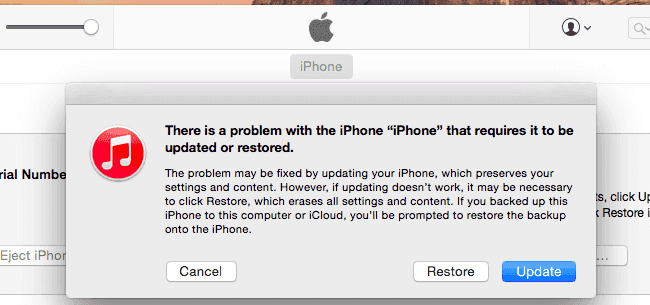
방법 3. iCloud를 사용하여 비밀번호없이 iPhone을 초기화하는 방법
기기에서 나의 iPhone 찾기를 활성화한 경우 iCloud.com을 통해 기기를 재설정하고 데이터를 지울 수 있습니다. 이 방법을 사용하기 전에 몇 가지 준비해야 할 사항이 있습니다.
- 재설정하려는 iPhone에 연결된 Apple ID 및 암호를 준비하십시오.
- 인증 코드를 받을 수 있는 다른 신뢰할 수 있는 iOS 기기를 준비합니다.
모든 것이 순조롭게 진행되면 아래 단계에 따라 iCloud를 사용하여 iPhone을 초기화할 수 있습니다.
- 1 단계. iCloud.com을 방문하여 Apple ID와 암호 (iPhone에서 사용하는 암호)로 로그인합니다. 또는 나의 찾기 앱이 설치된 iOS 기기에서도 동일한 작업을 수행할 수 있습니다.
- 2 단계. 로그인한 후 사용 가능한 옵션에서 "아이폰 찾기"를 선택합니다.
- 3 단계. "모든 장치"를 클릭하고 공장 초기화를 수행 할 iPhone을 선택합니다.
- 4 단계. "Erase iPhone"을 클릭하여 암호없이 iPhone을 재설정합니다.
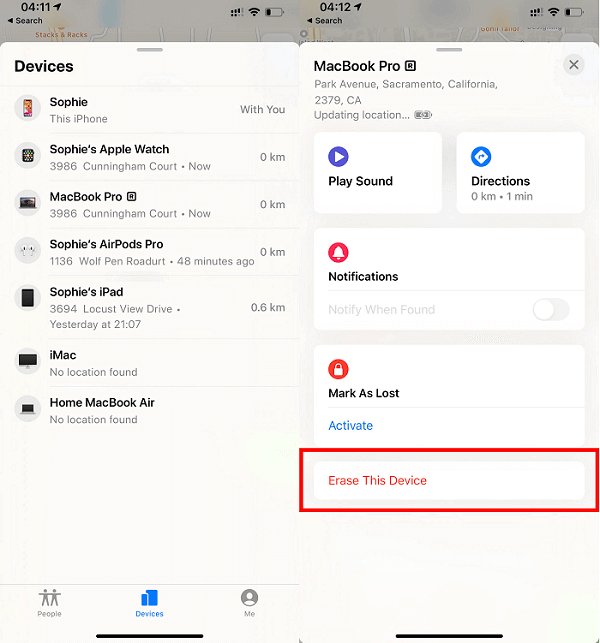
추가 팁 : Apple ID 암호없이 iPhone을 재설정하는 방법
비슷한 문제는 Apple ID 암호, 즉 iCloud 암호없이 iPhone을 재설정하는 방법입니다. iPhone에서 iCloud에 로그인했지만 지금 Apple ID 암호를 잊어 버린 경우 아래 단계에 따라 Apple ID 암호없이 iPhone을 쉽게 재설정할 수 있습니다.
- 1 단계. iPhone에서 "설정"앱을 엽니다.
- 2 단계. "일반"> "재설정"으로 이동합니다.
- 3 단계 . "모든 콘텐츠 및 설정 지우기"를 선택합니다.
- 4 단계. iPhone 암호 (잠금 화면 용)를 입력하고 "Erase iPhone"을 클릭합니다.
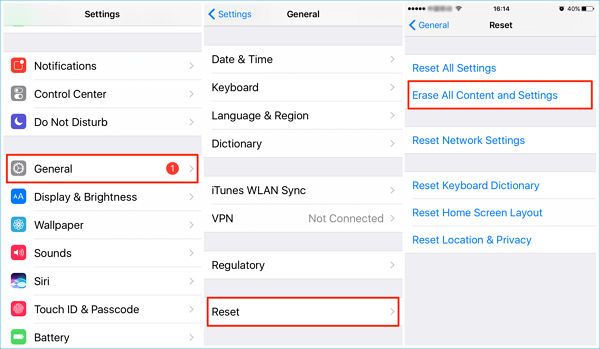
이 팁은 iCloud에 로그인하고 나의 iPhone 찾기 기능이 비활성화된 경우에만 작동합니다.
마무리
비밀번호없이 iPhone을 재설정하는 방법은 여러 가지가 있습니다. 주의해야 할 사항은 다음과 같습니다.
재설정 후에 사용하려면 기기의 Apple ID와 암호를 기억해야합니다.
백업이없는 경우 재설정으로 지워진 데이터는 영원히 사라집니다.
iPhone에서 잠금 화면 암호를 기억하는 것의 중요성을 강조할 필요가 있습니다. 가장 진한 잉크가 최고의 메모리보다 낫습니다. 필요할 때 액세스할 수 있는 곳에 암호를 적어두면 iPhone, iPad 또는 iPod을 재설정하거나 지워서 iPhone 암호를 제거할 필요가 없습니다.



